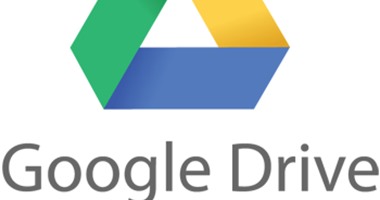تتيح خدمة Google Drive، وهي طريقة تخزين قائم على السحابة، حفظ الملفات عبر الإنترنت والوصول إليها من هاتفك أو جهازك اللوحى أو الكمبيوتر الشخصي، فى أى وقت وفى أى مكان، حيث يمكنك بسهولة مشاركة الملفات مثل الصور والمستندات ومقاطع الفيديو والصوت، والحصول على موقع بعيد لإجراء نسخ احتياطى لملفاتك.
وعلاوة على ذلك، يمتلك أصحاب حسابات جوجل بالفعل 15 جيجابايت من مساحة التخزين المجانية على Google Drive، حيث يعمل Google Drive كحل للنسخ الاحتياطي، أو كطريقة لتحرير مساحة على جهازك، ومن الضرورى أن يكون لديك حساب جوجل لبدء استخدام Google Drive.
فعن طريق إنشاء حساب جوجل مجاني، يتيح لك حساب جوجل هذا الوصول إلى Google Drive والخدمات الأخرى التى تقدمها جوجل مثل صور جوجل وGmail وتقويم جوجل، وعلاوة على ذلك، بعد قيامك بالتسجيل (أو تسجيل الدخول إلى الحساب الحالي) لحساب جوجل، يمكنك الوصول إلى Google Drive فى متصفحك بسهولة.
هل Google Drive مجانى للاستخدام؟
Google Drive مجانى تمامًا، فباستخدام حساب جوجل، يمكنك الوصول إلى جميع الخدمات التى تقدمها جوجل مثل Gmail و Drive والصور و Play Store والمزيد، و للوصول إلى Google Drive على الويب، انتقل إلى drive.google.com.
هل Google Drive آمن؟
يعد Google Drive آمنًا للاستخدام حيث يتم تخزين الملفات التى تم تحميلها فى Google Drive فى مراكز البيانات، وفى حالة تعطل هاتفك أو جهازك اللوحى أو جهاز الكمبيوتر أو لا يعمل، لا يزال بإمكانك الوصول إلى ملفاتك من الأجهزة الأخرى عن طريق تسجيل الدخول إلى حسابك فى جوجل. علاوة على ذلك، حتى تشارك ملفاتك مع أى شخص يكون خاصًا.
هل يمكن للآخرين رؤية Google Drive الخاص بي؟
تكون الملفات المخزنة فى Google Drive خاصة حتى تقرر مشاركتها، حيث ترغب فى مشاركة المستندات الخاصة بك أو جعلها عامة لأى شخص على الإنترنت.
هل يمكن لأى شخص رؤية صورى على Google Drive؟
الصور المحفوظة فى Google Drive خاصة ويمكن لأشخاص آخرين الوصول إليها إذا قمت بمشاركة الرابط.
كيف يمكننى التأكد من أن Google Drive خاص بي؟
- افتح الشاشة الرئيسية لـ Google Drive
- الآن، افتح أو حدد ملفًا أو مجلدًا
- حدد "مقيد"، وانقر على "تم"
كيف أمنح شخصًا ما حق الوصول إلى Google Drive؟
- على جهاز الكمبيوتر الخاص بك، انتقل إلى drive.google.com
- انقر فوق المجلد الذى ترغب فى مشاركته، وانقر فوق الخيار "مشاركة"
- ضمن خيار "الأشخاص"، اكتب عنوان البريد الإلكترونى أو مجموعة جوجل التى تريد منحها حق الوصول
- لاختيار كيفية استخدام الشخص للمجلد، انقر فوق السهم لأسفل
- أخيرًا، انقر فوق "إرسال"، سيتم إرسال بريد إلكترونى إلى الأشخاص الذين منحت حق الوصول إليهم